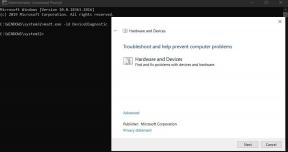Pobierz Aparat Google dla OnePlus 8 i 8 Pro [Obsługa GCam 7.3 APK]
Wskazówki I Porady Dotyczące Androida / / August 05, 2021
OnePlus nie zawahał się wypuścić swoich nowych flagowców na rok 2020, serii OnePlus 8 nawet po scenariuszu COVID-19. Chociaż premiera odbyła się online, urządzenie zostało docenione przez wszystkich recenzentów technicznych na całym świecie. Telefon z serii OnePlus 8 jest pierwszym z tej partii, który dostrzegł technologię ładowania bezprzewodowego. Poza tym OnePlus poszedł z tym samym projektem i współczynnikiem kształtu urządzenia OnePlus 7 i 7T Pro, ale zamiast wyskakującego aparatu do selfie zobaczymy teraz aparat z dziurką. Odpoczynek, zgodnie z oczekiwaniami, jest na najwyższym poziomie i wydaje się, że firma powoli odchodzi od bycia flagowym zabójcą do stania się flagowym, ponieważ urządzenie zaczyna się od 900 USD NAS. Pamiętaj, że teraz seria OnePlus 8 ma również wyświetlacz z częstotliwością odświeżania 120 Hz.
Ale jest jedna rzecz, która zawsze była jednym z negatywnych punktów telefonów OnePlus, a mianowicie wydajność aparatu. Chociaż tym razem firma przykręciła kilka porządnych aparatów, nadal nie jest na równi z takimi jak Galaxy S20 Ultra czy iPhone 11 Pro Max. Aby uzyskać przyzwoite zdjęcia z kamer w OnePlus 8 i 8 Pro, mamy teraz linki do GCam lub port aparatu Google, który korzysta z doskonałego przetwarzania obrazu i zapewnia doskonały wyniki. Kamery GCams są bardzo popularne i możesz znaleźć aplikację portu Aparat Google dla prawie każdego z dostępnych urządzeń. Ponadto GCam oferuje wiele fajnych funkcji z urządzeń Pixel dla innych urządzeń, takich jak niezwykle popularny tryb Night Sight. A więc bez zbędnych ceregieli przejdźmy bezpośrednio do samego artykułu;

Pobierz GCam
- GCam 7.3 dla OnePlus 8 i 8 Pro.
- Wersja 1
- Wersja 2
- Ściągnij Aparat Google Go Apk
Jak zainstalować Gcam na OnePlus 8 i 8 Pro
Odinstaluj wszystkie poprzednie wersje GCam, jeśli zainstalowałeś je na swoim urządzeniu. Ma to na celu uniknięcie błędów instalacji.
- Musisz pobrać aplikację GCam dla OnePlus 8 i 8 Pro z powyższej sekcji.
- Zainstaluj aplikację na swoim telefonie, tak jak każdą aplikację innej firmy.
- Po zakończeniu instalacji otwórz aplikację GCam.
- Poniżej znajdują się niektóre z ustawień w aplikacji, które należy dostosować, aby uzyskać optymalne wyniki z portu GCam w serii Honor 30:
- Udaj się do Więcej opcji.
- Otwórz ustawienia aparatu
- Otwórz ustawienia BSG MOD.
- Model wejściowy
- Musisz zmienić - Styl interfejsu - Pixel 2
- Zmień konfiguracje - PIXEL2018 ZSLR HDR +
- Następnie wróć - Włącz Zdjęcia Google
- Wyłącz Zoom
- Włącz HDR + Enhanced in Portrait Mode
- Następnie otwórz Saturation
- Ustaw nasycenie podświetlenia -1.8
- Ustaw nasycenie cienia - 2,4 (dla tylnej kamery)
- Uruchom ponownie aplikację. - Otóż to!
Więc masz to z mojej strony w tym poście. Mam nadzieję, że spodobał Ci się ten post i udało Ci się zainstalować GCam lub port Google Camera dla smartfonów OnePlus 8 i OnePlus 8 Pro. Daj nam znać w komentarzach, które funkcje były znacznie lepsze w przypadku GCam w porównaniu z aplikacją standardowego aparatu. Do następnego wpisu… Pozdrawiam!
Certyfikowany przez firmę Six Sigma i Google Digital Marketer, który pracował jako analityk w Top MNC. Entuzjasta technologii i motoryzacji, który lubi pisać, grać na gitarze, podróżować, jeździć na rowerze i odpoczywać. Przedsiębiorca i Blogger.
![Pobierz Aparat Google dla OnePlus 8 i 8 Pro [Obsługa GCam 7.3 APK]](/uploads/acceptor/source/93/a9de3cd6-c029-40db-ae9a-5af22db16c6e_200x200__1_.png)